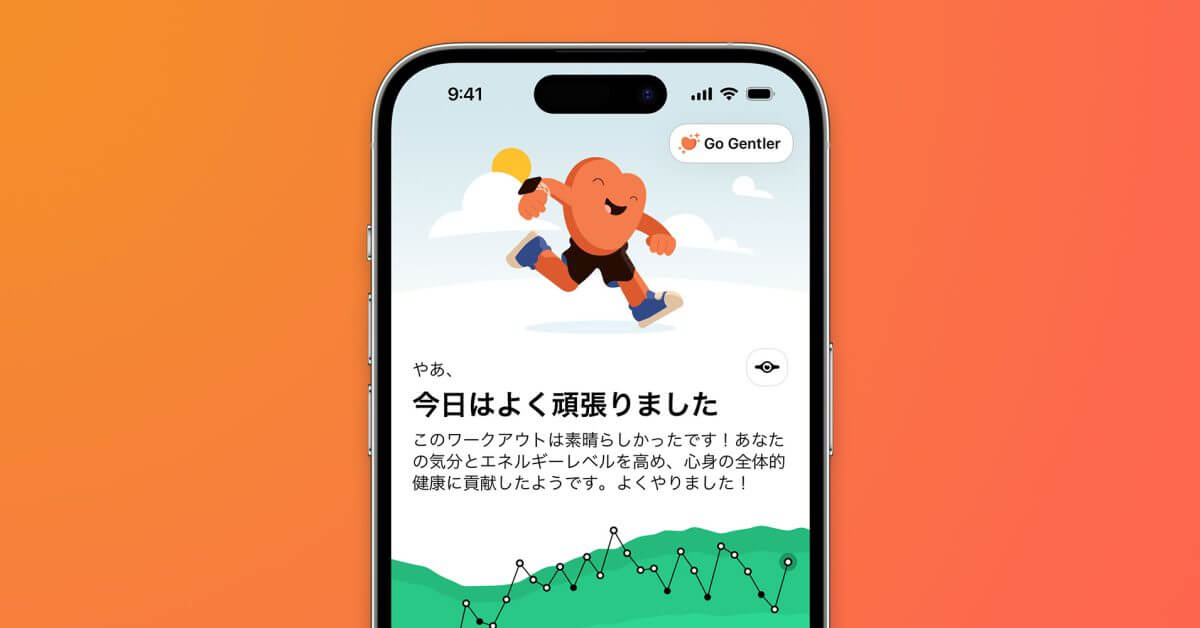Apple объявила, что у них официально два миллиарда активных пользователей iPhone по всему миру, что является абсурдным количеством смартфонов в дикой природе. На каждом из этих iPhone, любите вы его или ненавидите, он поставляется с предустановленным Safari в качестве браузера по умолчанию. Итак, если у вас есть iPhone с 2007 года, это означает, что вы использовали Safari на iPhone более 15 лет (если только вы не сменили браузер). Большинство людей не знают, сколько всего можно сделать в Safari; вот некоторые функции, которые, я думаю, должен знать каждый пользователь Safari!
10 функций Safari, о которых вы хотели бы знать [Video]
1. Перемещение строки URL/адреса
Когда Apple выпустила iOS 15, они добавили возможность перемещать адресную строку Safari в нижнюю часть дисплея. Этот шаг был сделан для обеспечения досягаемости и использования одной рукой, что вполне логично, и это изменение было сделано по умолчанию. Это означало, что все, кто обновился до iOS 15, увидели, что их адресная строка перемещается. Но, как давний пользователь Safari, я не был поклонником этого изменения. К счастью, Apple добавила в настройки опцию, позволяющую вернуть адресную строку на ее законное место.
Настройки > Сафари > Вкладки
![Try these 10 Safari features that every iPhone user should know! [Video]](https://applepro.news/wp-content/uploads/2023/02/funkczii-safari-o-kotoryh-dolzhen-znat-kazhdyj-polzovatel-iphone.jpg)
2. Добавьте любой веб-сайт на главный экран
Если вы, как и я, использовали iPhone еще до появления магазина приложений, то вы хорошо знаете эту функцию. Apple позволяет добавить ярлык веб-сайта на главный экран. Эта функция существовала с самого начала — я помню, когда люди создавали веб-приложения, и вы могли сохранять их на главном экране вашего iPhone 3G, чтобы притвориться, что это нативные приложения.
iOS 16 по-прежнему допускает это, если вам нужен быстрый доступ к определенной веб-странице; Что приятно, так это то, что Apple скрывает адресную строку, придавая ей вид реального приложения. Попробуйте это с Instagram на своем iPad, и вы поймете, что я имею в виду.
Safari > кнопка «Поделиться» > «Добавить на рабочий стол»
![Try these 10 Safari features that every iPhone user should know! [Video]](https://applepro.news/wp-content/uploads/2023/02/1675817882_403_funkczii-safari-o-kotoryh-dolzhen-znat-kazhdyj-polzovatel-iphone.jpg)
3. Панель поиска для ваших вкладок
Знаете ли вы, что если вы прокрутите всю вкладку до самого верха, появится панель поиска? Если вы используете 10 или 100 вкладок одновременно, перейдите в меню вкладок, а затем прокрутите вверх, чтобы выполнить поиск по словам на вкладках.
![Try these 10 Safari features that every iPhone user should know! [Video]](https://applepro.news/wp-content/uploads/2023/02/1675817882_890_funkczii-safari-o-kotoryh-dolzhen-znat-kazhdyj-polzovatel-iphone.jpg)
4. Закрытие вкладок по времени
Возможно, вы знаете, что вы можете установить автоматическое удаление iMessages в своих настройках; поэтому, если вы можете сделать так, чтобы iMessage удалял ваши сообщения через год, вы можете сделать то же самое со своими вкладками. Вы можете настроить удаление вкладок ежедневно, еженедельно или ежемесячно в меню настроек.
«Настройки» > «Safari» > «Закрыть вкладки» > «Выбрать время».
![Try these 10 Safari features that every iPhone user should know! [Video]](https://applepro.news/wp-content/uploads/2023/02/1675817882_455_funkczii-safari-o-kotoryh-dolzhen-znat-kazhdyj-polzovatel-iphone.jpg)
5. Настройте стартовую страницу Safari
Когда вы открываете Safari и получаете новую стартовую страницу, вам показывается некоторая информация, например, недавно посещенные, информация о безопасности и многое другое. Существует способ настроить домашнюю страницу не только с отображаемой информацией, но и с фоновым изображением. Если вы прокрутите новую страницу Safari до конца, вы увидите кнопку редактирования, которая позволяет вам изменить порядок отображаемой информации, а также изменить фоновое изображение.
Запустите новую страницу Safari> Прокрутите вниз> Нажмите «Изменить»> «Выбрать фоновое изображение».
![Try these 10 Safari features that every iPhone user should know! [Video]](https://applepro.news/wp-content/uploads/2023/02/1675817882_499_funkczii-safari-o-kotoryh-dolzhen-znat-kazhdyj-polzovatel-iphone.jpg)
Вывод
Как я уже упоминал выше, Safari на iPhone — одно из наиболее часто используемых мной приложений. С годами Apple постепенно добавляла все больше и больше функций, чтобы предоставить пользователям полностью оптимизированный опыт работы в Интернете, и он продолжает улучшаться. Обязательно посмотрите полное видео, чтобы увидеть остальные функции Safari, о которых должен знать каждый. Я расскажу гораздо подробнее и даже покажу вам, как использовать расширения Safari, что заслуживает отдельного поста.
Какая ваша любимая функция Safari? Для чего вы в основном используете Safari? Используете ли вы Safari в качестве основного браузера на своем iPhone или используете другой браузер, например Chrome? Давайте обсудим наши любимые функции в комментариях ниже.
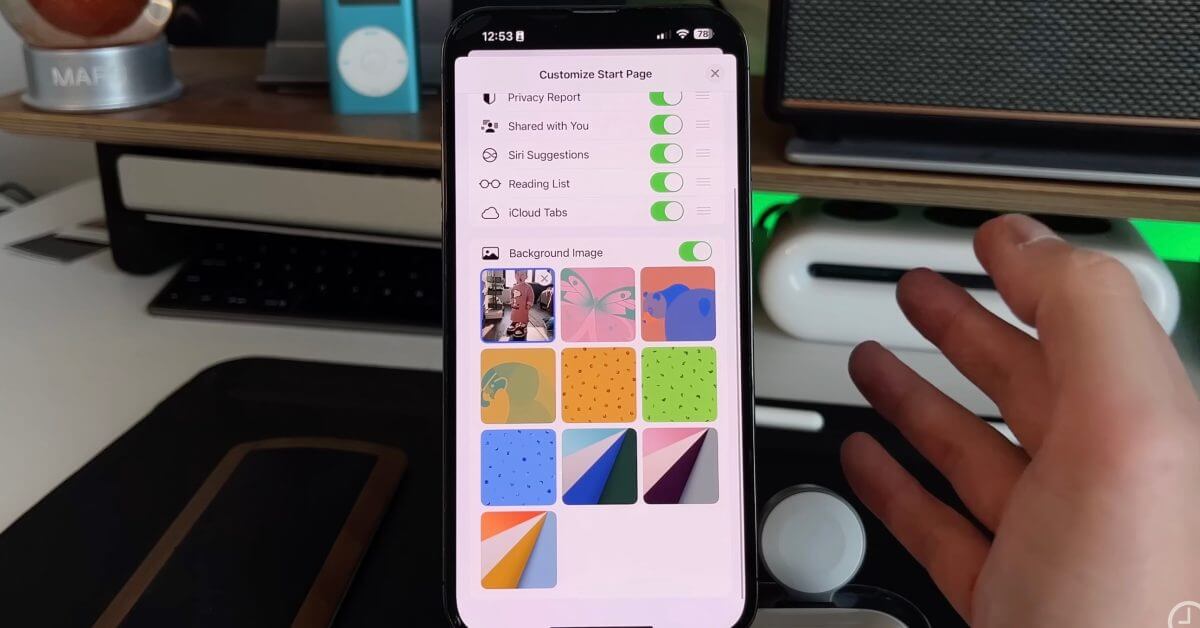



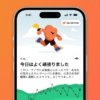


![Satechi выпускает тонкую механическую клавиатуру и анонсирует складные зарядные устройства Qi2 для нескольких устройств [U]](https://applepro.news/wp-content/uploads/2024/04/1714073720_satechi-vypuskaet-tonkuyu-mehanicheskuyu-klaviaturu-i-anonsiruet-skladnye-zaryadnye-ustrojstva-100x100.jpg)